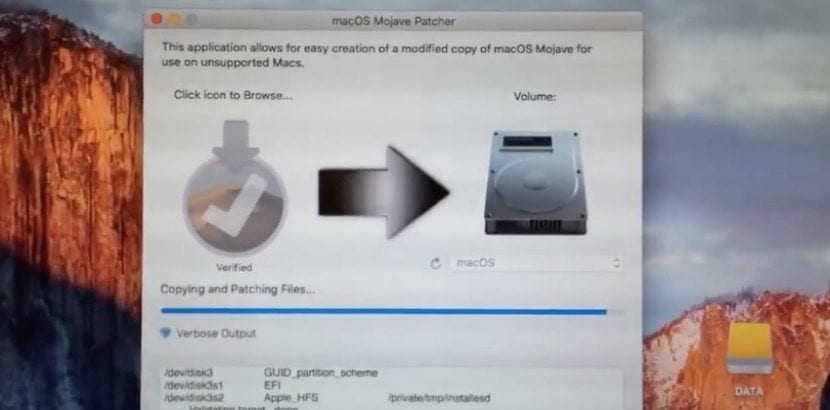
Il existe un moyen d'installer macOS Mojave sur ces ordinateurs qu'Apple ne met pas à jour officiellement et aujourd'hui, c'est précisément ce que nous allons voir. Dans ce cas, l'important est d'être clair qu'il s'agit d'un processus quelque peu complexe et qu'il ne sera pas aussi simple que si Apple lui-même autorisait l'installation sur nos Mac non pris en charge.
La meilleure chose est que le développeur a créé son propre outil qui nous permet d'effectuer une installation moins compliquée, mais même avec Ce n'est pas un processus simple et nécessite vos étapes. Un outil pour mettre à jour les correctifs appelé Patch Updater est également ajouté, ce qui est apprécié dans ces cas.
Dans cette vidéo de deux mec1 nous pouvons voir le processus d'une manière simple en moins d'une demi-heure. Pour l'installation de macOS Mojave, une série d'exigences sont nécessaires que l'on laisse derrière la vidéo et évidemment le patch créé par dosdude1 pour l'installation qui nécessite un programme d'installation USB de 16 Go. Nous retrouverons tout cela dans la description de la vidéo et nous les laissons également sous la vidéo.
- Mac Pro, iMac ou MacBook Pro 2008 et versions ultérieures
- MacPro3,1
- MacPro4,1
- iMac8,1
- iMac9,1
- iMac10, x
- iMac11, x
- iMac12, x
- MacBook Pro4,1
- MacBookPro5, x
- MacBookPro6, x
- MacBook Pro7,1
- MacBookPro8, x
- MacBook Air ou MacBook Unibody aluminium fin 2008 ou version ultérieure
- MacBook Air2,1
- MacBookAir3, x
- MacBookAir4, x
- MacBook5,1
- Mac Mini ou MacBook blanc à partir du début de 2009
- Macmini 3,1
- Macmini 4,1
- Macmini5, x
- MacBook5,2
- MacBook6,1
- MacBook7,1
- Xserve de début 2008 ou plus tard
- Xserve2,1
- Xserve3,1
La liste Mac qui ne sont PAS compatibles même avec ce système installation sont:
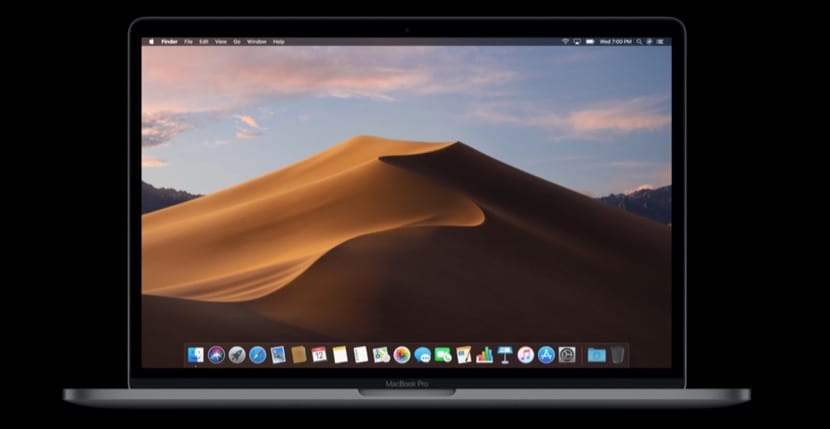
- 2006-2007 Mac Pro, iMac, MacBook Pro et Mac Mini
- MacPro1,1
- MacPro2,1
- iMac4,1
- iMac5, x
- iMac6,1
- iMac7,1
- MacBook Pro1,1
- MacBook Pro2,1
- Macmini 1,1
- Macmini 2,1
- Seul l'iMac7,1 2007 est pris en charge si le processeur a été mis à niveau vers un Core 2 Duo basé sur Penryn, tel que le T9300
- MacBook 2006 à 2008
- MacBook1,1
- MacBook2,1
- MacBook3,1
- MacBook4,1 -MacBook Air à partir de 2008 (MacBookAir1,1)
Le plus important est d'avoir l'outil Outil Patcher trouvé dans le manuel et dans la description vidéo. Si vous avez besoin de plus d'informations ou avez les étapes à portée de main, vous pouvez voir le site Web du développeur où vous trouverez détaillé tout ce manuel d'installation. Vous avez maintenant tout ce dont vous avez besoin pour voir votre Mac non pris en charge par macOS Mojave et vous serez en charge de décider si cela vaut la peine de faire cette installation ou non.

Ce que nous avons à dire à propos de ce processus d'installation de macOS Mojave, c'est que ce n'est pas pour tous les utilisateurs de mac Comme il s'agit d'un processus d'installation qui n'est pas simple et qu'il peut également ne pas fonctionner du tout bien sur notre Mac en raison de problèmes de compatibilité avec les graphiques, il se peut qu'il y ait des pannes avec la connexion WiFi, le Bluetooth, des pannes dans le trackpad ou similaire. C'est quelque chose dont le développeur et le créateur du tutoriel lui-même nous met en garde, ce n'est donc pas quelque chose qui doit nous revenir si des dysfonctionnements se produisent dans macOS Mojave.
Par contre, je ne conseille pas l'installation dans un équipement nécessaire à un usage quotidien, à des travaux ou similaire pour ce qui précède. Alors d'abord pour dire qu'en plus d'être une installation un peu plus compliquée que la normale, tout risque de ne pas fonctionner parfaitement sur notre Mac sans le support de macOS Mojave. Il est de la responsabilité de chacun d'effectuer l'installation ou non et l'équipe soy de Mac n'est pas responsable des éventuels problèmes pouvant survenir lors de l'installation.
Bon après-midi,
Tout d'abord merci pour votre contribution.
En suivant les étapes, j'ai installé Mojave sur mon iMac 12,2 et la méthode a fonctionné, mais après la réinitialisation, l'écran affiche toutes les couleurs modifiées.
J'imagine qu'il doit y avoir une incompatibilité avec l'infographie.
Pouvez-vous penser à une solution?
Merci à l'avance.
La question en vaudrait la peine? et perdre beaucoup de performances? Parce que lors de la mise à jour, en plus de nous avertir qu'elle peut échouer et qu'elle doit repartir de zéro, il n'est pas question de performances
Je l'ai installé dans un Imac à partir de mi-2010 et les couleurs sont modifiées et les graphismes sont mauvais. Déplacer les fenêtres les verrouille.
Salut. J'ai le même problème. Les couleurs sont modifiées et le rouge a disparu. Une solution quelconque?
Je suis dans le même problème, avez-vous trouvé une solution?
J'adhère, la même chose m'arrive qu'aux autres avec des couleurs
Je l'ai installé sur un MacBook Unibody fin 2009 et cela fonctionne très bien. Je l'ai également installé sur un MacBook Air 2010, et cela fonctionne bien aussi. Avez-vous corrigé les options définies par le développeur du correctif pour chaque modèle à la fin de l'installation?
Oui, cela fonctionne, cela ne fonctionne pas très bien, cela dépend de l'utilisation que vous en faites, tout fonctionnera pour vous ou pas. Cela ralentit beaucoup, même le premier jour où le système s'est écrasé. Ne fonctionne pas non plus en parallèle, ni virtualbox, sauf s'il s'agit de Windows XP. J'ai dû retourner à OS X El Capitan et tout était à nouveau parfait, de toute façon merci, il faut essayer. MacBook Pro 17 ″ 5,2 Mi-2009. SSD 8 Go de RAM au maximum. Pensez-y avant de l'installer. salutations
MacBook Pro 13 »fin 2011,
Graphiques: Intel HD Graphics 3000 512 Mo,
Processeur: Intel Core i2,4 5 GHz
16 Go de RAM et SSD.
Installé sans problème, mais ce que les autres utilisateurs ont dit, avec le patch sur le graphique, je n'ai même pas remarqué. Mais si le PC, la virtualbox et les autres programmes de développement ou de conception sont beaucoup plus lents, je ne vous le dirai même pas.
J'aime beaucoup le thème sombre qu'ils ont introduit dans Mojave, mais cela ne vaut pas la peine pour moi que je travaille tous les jours sur le mac, il est trop mal optimisé, pour mon ordinateur portable.
Grande contribution au développeur du patch +1!
Saludo Cordial.
Merci pour les commentaires.
Installez Mojave sur un Macbook pro 2011, modèle 8.2. sans complications majeures. J'ai suivi la procédure du développeur de patch. Cependant, pour ceux qui décident de le faire, après l'installation de mojave, il ne démarrera pas, ils doivent démarrer depuis l'USB avec l'installation et exécuter le patch, c'est à la fin dans une fenêtre qui s'ouvre en bas à gauche. Là, ils recherchent le modèle de votre Mac et appliquent le patch correspondant. En effet, dans le cas de mon modèle, le graphisme radeon dédié ne fonctionne pas avec l'accélération. J'ai essayé d'installer la version 10.4.5 de final cut pro et il est dit que le graphique n'est pas pris en charge. Cependant, à la suite d'un autre tutoriel de ce même développeur, j'ai désactivé les graphiques radeon et le tour est joué avec les graphiques intégrés qui sont Intel HD 3000, Final Cut Pro, la dernière version fonctionne relativement bien. Mais oui, lors de la désactivation du graphique dédié, le contrôle de la luminosité ne fonctionne pas ou se suspend lors de la fermeture du couvercle. L'un pour l'autre. En conclusion, tout fonctionne sauf pour ce que j'ai mentionné, vous pouvez toujours le laisser sans désactiver le graphique, mais les programmes comme final cut qui nécessitent une accélération ne fonctionneront pas. D'autres comme logic pro x fonctionnent bien et les performances sont plutôt bonnes, dix fois meilleures qu'avec le cauchemar de High Sierra qui n'a jamais fonctionné même modérément bien sur mon ordinateur.
MacBook Pro mi 2009
8GB RAM
Fusion Drive 1,12 To
Il va très bien. Les problèmes de couleur d'écran sont résolus en supprimant l'option de transparence des options de l'écran d'accessibilité.
La seule chose qui ne fonctionne pas est la caméra iSight qui est répertoriée comme manquante.
Les performances sont très fluides, peut-être parce que le graphisme de ce modèle est un nVidia et non un ATI. Le reste des composants sont excellents.
Carlos, une recommandation pour vous de nous donner un tutoriel sur la façon de le faire? Je ne peux pas accéder aux graphiques dans Final. Le photosho fonctionne très bien mais je ne peux voir l'image dans aucun programme d'édition.
Comment avez-vous téléchargé le fichier d'installation? Dans l'AppStore, cela m'indique qu'il n'est pas pris en charge et ne me permet pas de télécharger.
Bien. Je viens de voir qu'il peut être téléchargé avec le patcher
Salut
J'ai un macbook pro 2011, 13 pouces début 2011
processeur: 2.3GH3 intel core i5
Mémoire: 8 Go 1333 mH3 DDR3
Graphiques: Intel HD Graphics 3000 Mo
MAVERICK OS X 10.9.5
1TB
Je voulais savoir si tu pouvais changer de non-conformiste en mojave? Et si c'est possible, comment le ferait-il s'il n'est pas disponible au téléchargement sur l'App Store ???
Salut, le maximum que vous pouvez installer sur cet ordinateur selon Apple est:
Mac OS High Sierra 10.13.6 (17G65)
Suite au tutoriel de l'article, je ne sais pas si vous pouvez passer Mojave dans cette équipe, même si vous devriez
salutations
Cela a parfaitement fonctionné pour moi! Sur un Macbook air mi-2011 Core i5 et 2G de Ram.
Les correctifs appliqués fonctionnent et tout va bien, encore mieux que la haute sierra
Comment télécharger une copie de Mojave?
Si vous suivez le tutoriel dosdude1.com, vous ne perdrez pas. Vous pouvez également descendre du Mojave à partir de là.
Je l'utilise dans un MacBook Pro 2009 (16 Go de RAM et SDD) et la vérité est qu'il n'y a pas de problèmes majeurs. Je dois dire que je n'utilise pas Office ou Photoshop ou quoi que ce soit de ce genre. Pour le peu de bureautique dont j'ai besoin, j'ai des programmes Google dans le cloud, avec ce qu'il me reste.
Cependant, j'ai une question à poser: encore et encore, cela me dit que je dois passer à Big Sur, ce que je ne veux pas faire, du moins pas encore. Et j'ai de sérieux doutes que cela puisse commencer. Mais en n'acceptant pas cette mise à jour, cela ne me permet pas de télécharger le reste des mises à jour qui m'intéresseraient (correctifs de sécurité pour Mojave, mises à jour d'imprimantes, etc ...). Toute suggestion?
Merci.